Знание того, как удалить видео с вашего канала YouTube, может оказаться полезным. Возможно, вы заметили ошибку в недавно загруженном видео или просто хотите очистить свой канал. К счастью, удаление видео с YouTube — простой процесс. Для выполнения работы вы можете использовать мобильное приложение или веб-браузер. Вот как.
Содержание
- Как удалить видео с помощью сайта
- Как удалить видео с помощью приложения YouTube
- Что происходит, когда видео удаляется?
Как удалить видео с помощью сайта
Шаг 1: Если вы используете настольная версия YouTube, вы сможете пройти этот процесс очень быстро. Перейдите на домашнюю страницу и нажмите на значок своего профиля в правом верхнем углу. Далее нажмите на Ваш канал вариант из меню.
Рекомендуемые видео
Шаг 2: Вы перейдете на свой канал, где будут транслироваться все ваши видео. Оттуда нажмите на синий значок YouTube-студиякнопку, расположенную в правом верхнем углу экрана, а затем нажмите Видео.
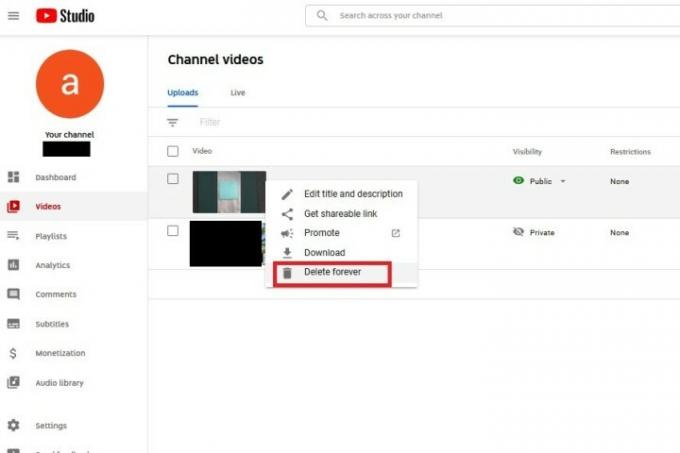
Шаг 3: Наведите указатель мыши на название видео, которое хотите удалить. Появится значок меню в виде трех точек. Нажмите на этот значок и нажмите
Удалить навсегда из всплывающих вариантов. Чтобы закончить, отметьте поле подтверждения в появившемся диалоговом окне, а затем нажмите кнопку Удалить навсегда кнопка.Как удалить видео с помощью приложения YouTube
Шаг 1: Чтобы удалить видео с помощью мобильного приложения YouTube (Андроид, iOS), откройте приложение и выберите Библиотека из правого нижнего угла экрана.
Шаг 2: Затем выберите Ваши видео (это также может выглядеть как Мои видео) из всплывающих вариантов.
Шаг 3: На экране появится список ваших видео. Справа от каждого видео будет значок меню в виде трех точек. Нажмите на значок меню видео, которое вы хотите удалить. Наконец, нажмите на Удалить вариант в меню и нажмите Удалить еще раз, чтобы закончить.
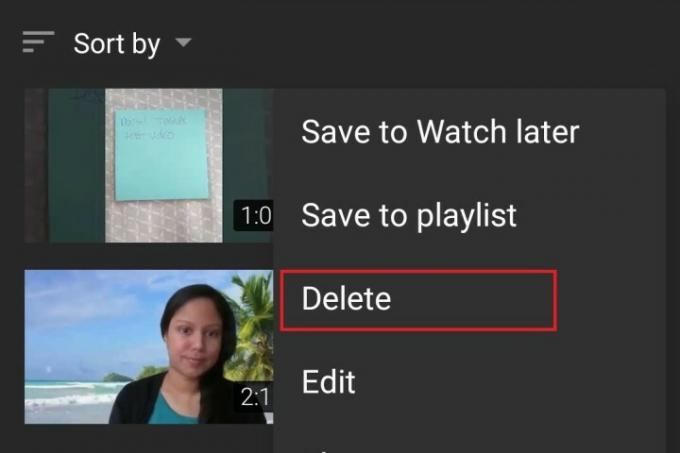
Что происходит, когда видео удаляется?
Эти действия приведут к безвозвратному удалению видео. В любом месте, где видео было опубликовано или встроено, теперь будет отображаться сообщение «видео не найдено» там, где раньше было ваше видео. Он также удаляет все комментарии и голоса. Итак, если вы загрузите видео еще раз, вам придется начинать все сначала, когда дело доходит до взаимодействия. Кроме того, Google говорит что «он больше не будет доступен для поиска на YouTube».
Рекомендации редакции
- Сколько оперативной памяти вам нужно?
- YouTube пробует новый способ борьбы с блокировщиками рекламы
- Это 10 самых просматриваемых видео на YouTube за все время.
- Wi-Fi не работает? Как исправить наиболее распространенные проблемы
- Кто-то только что использовал ChatGPT для генерации бесплатных ключей Windows.
Обновите свой образ жизниDigital Trends помогает читателям быть в курсе быстро меняющегося мира технологий благодаря всем последним новостям, забавным обзорам продуктов, содержательным редакционным статьям и уникальным кратким обзорам.




